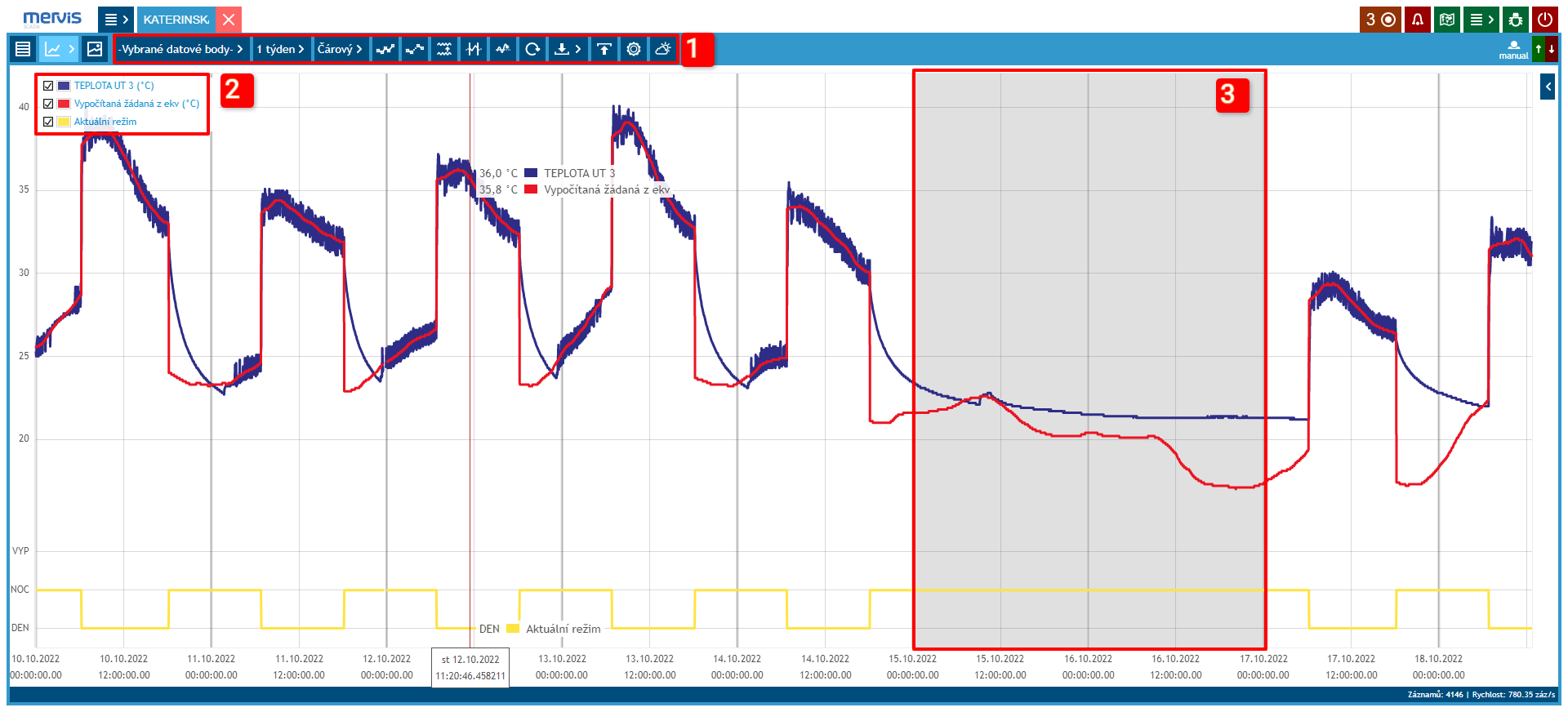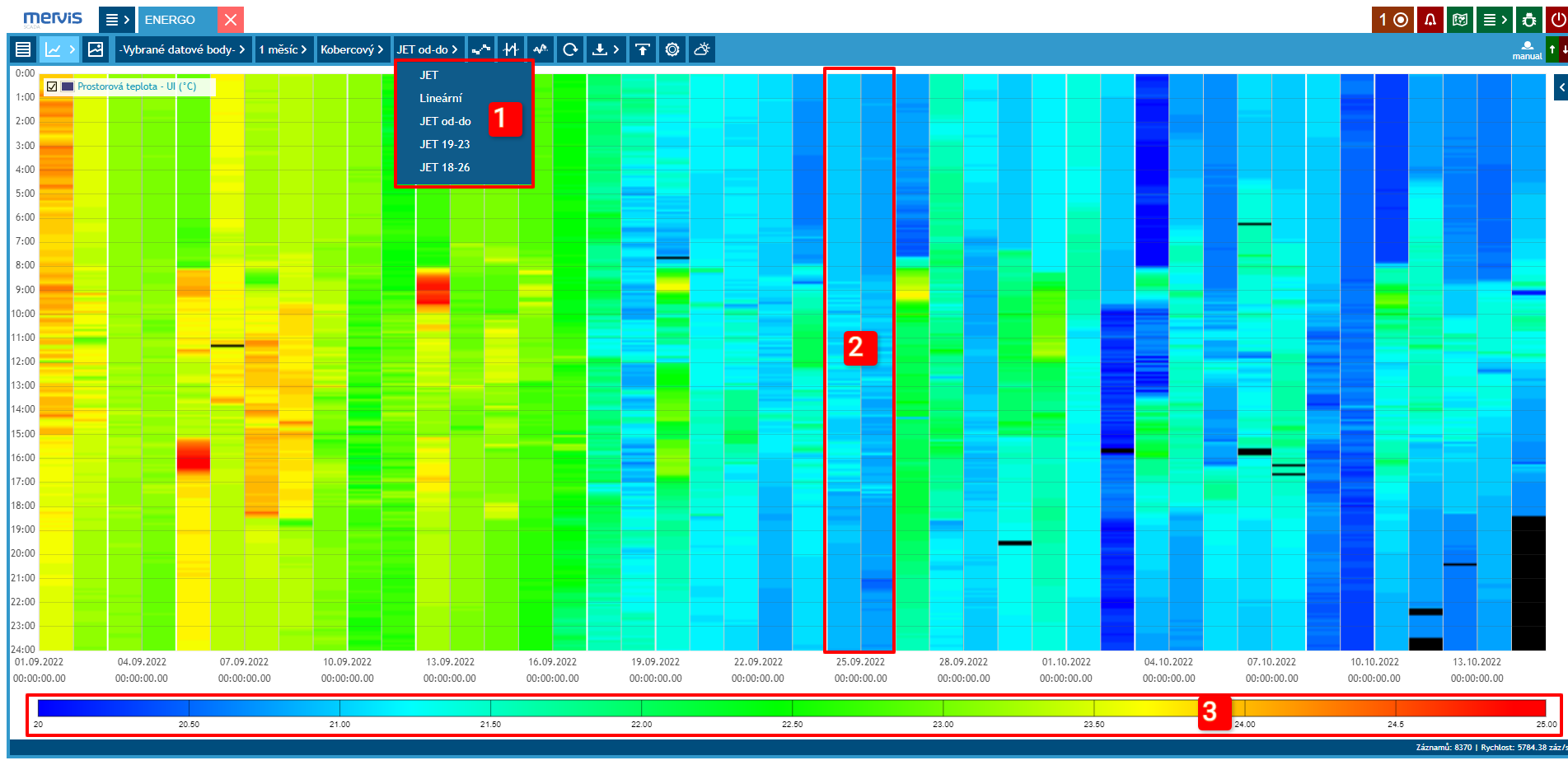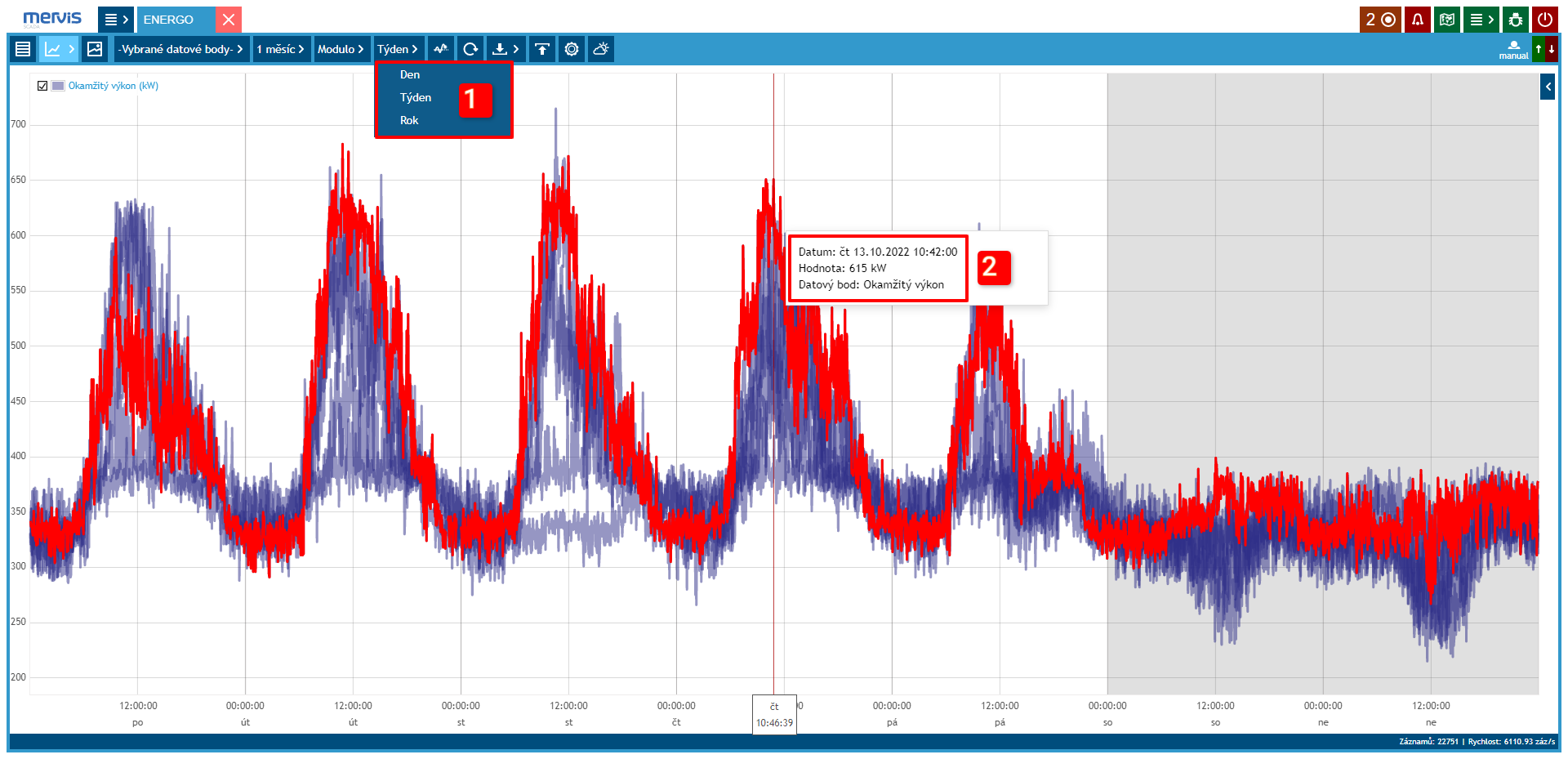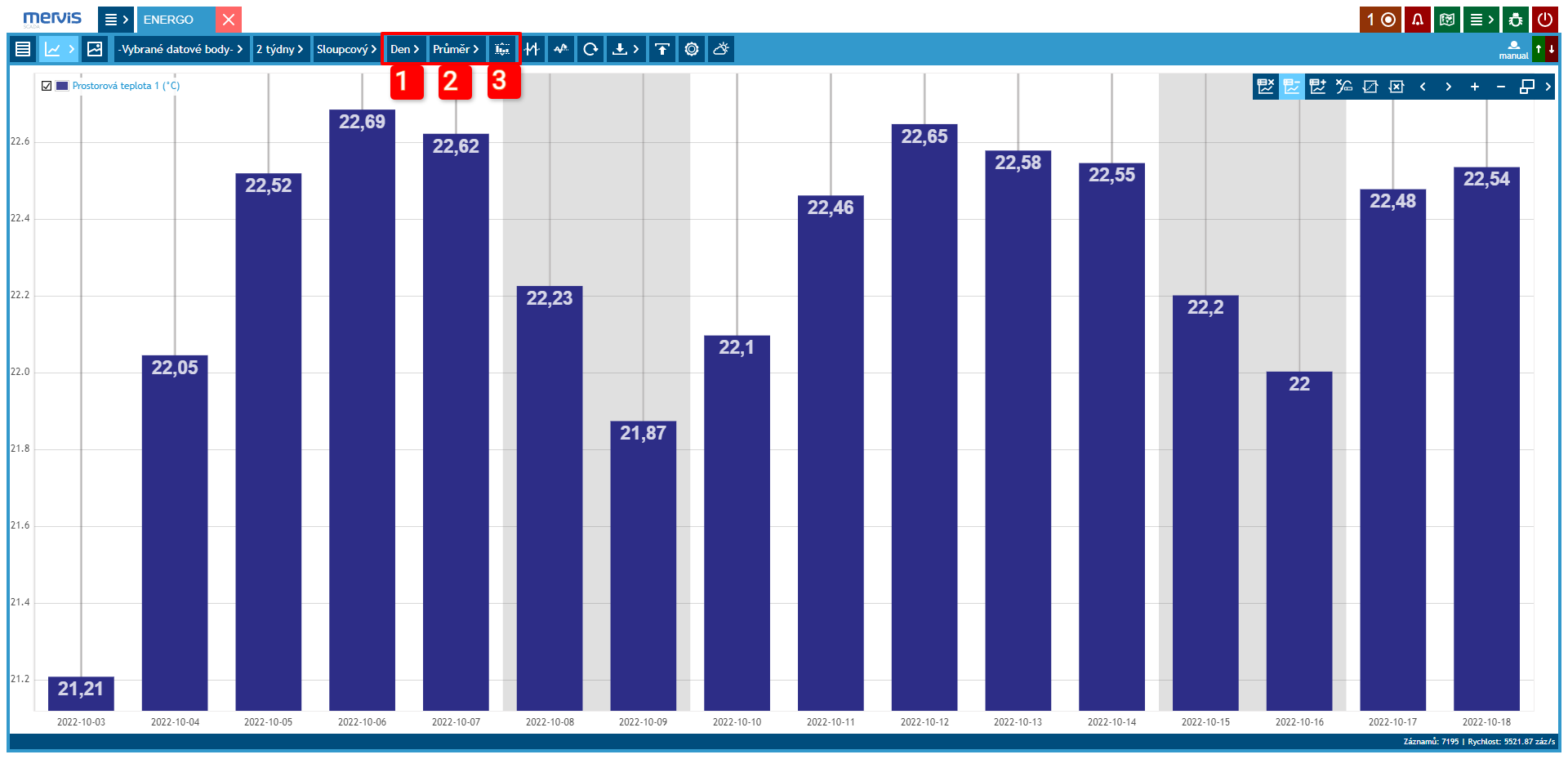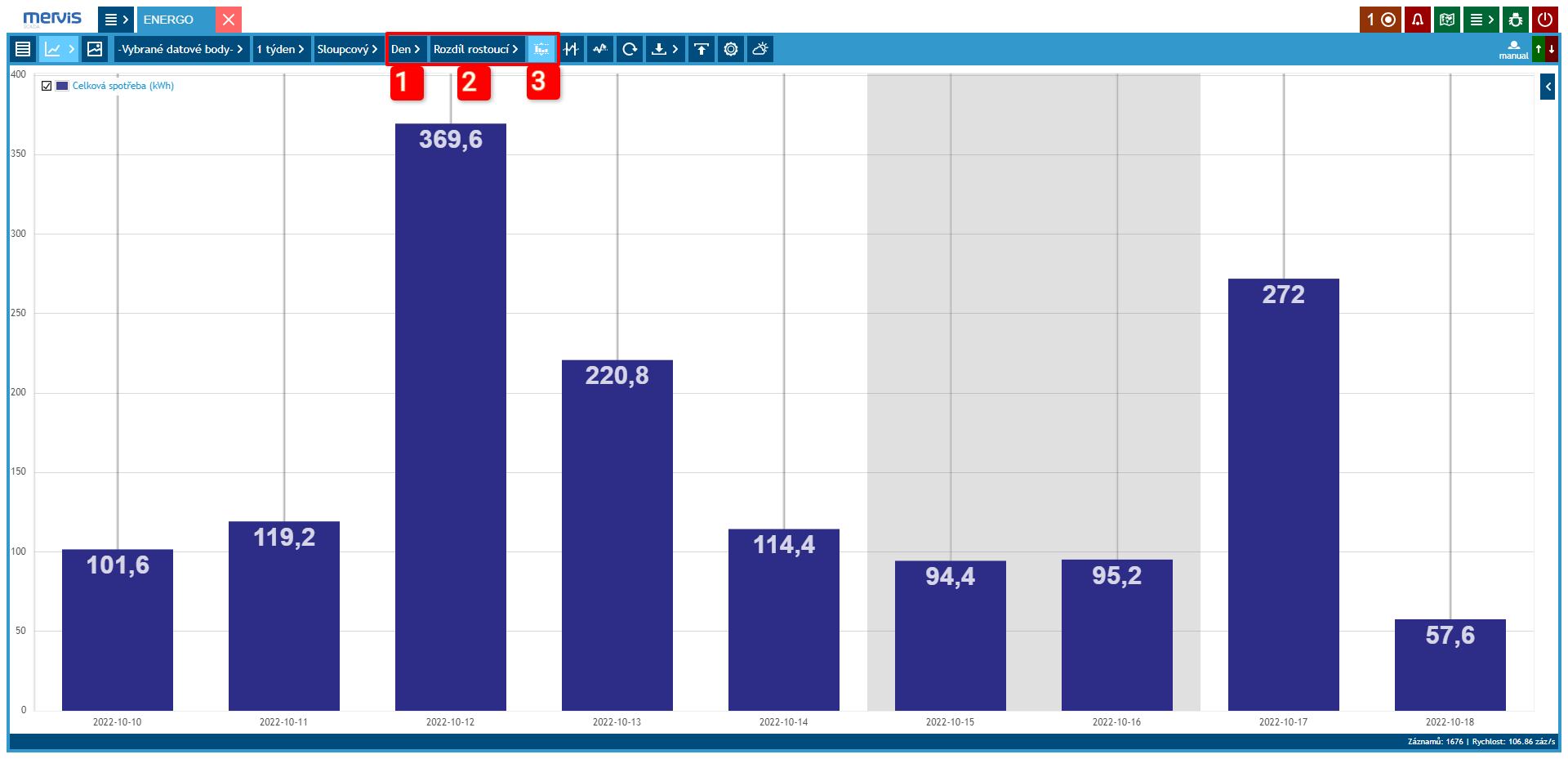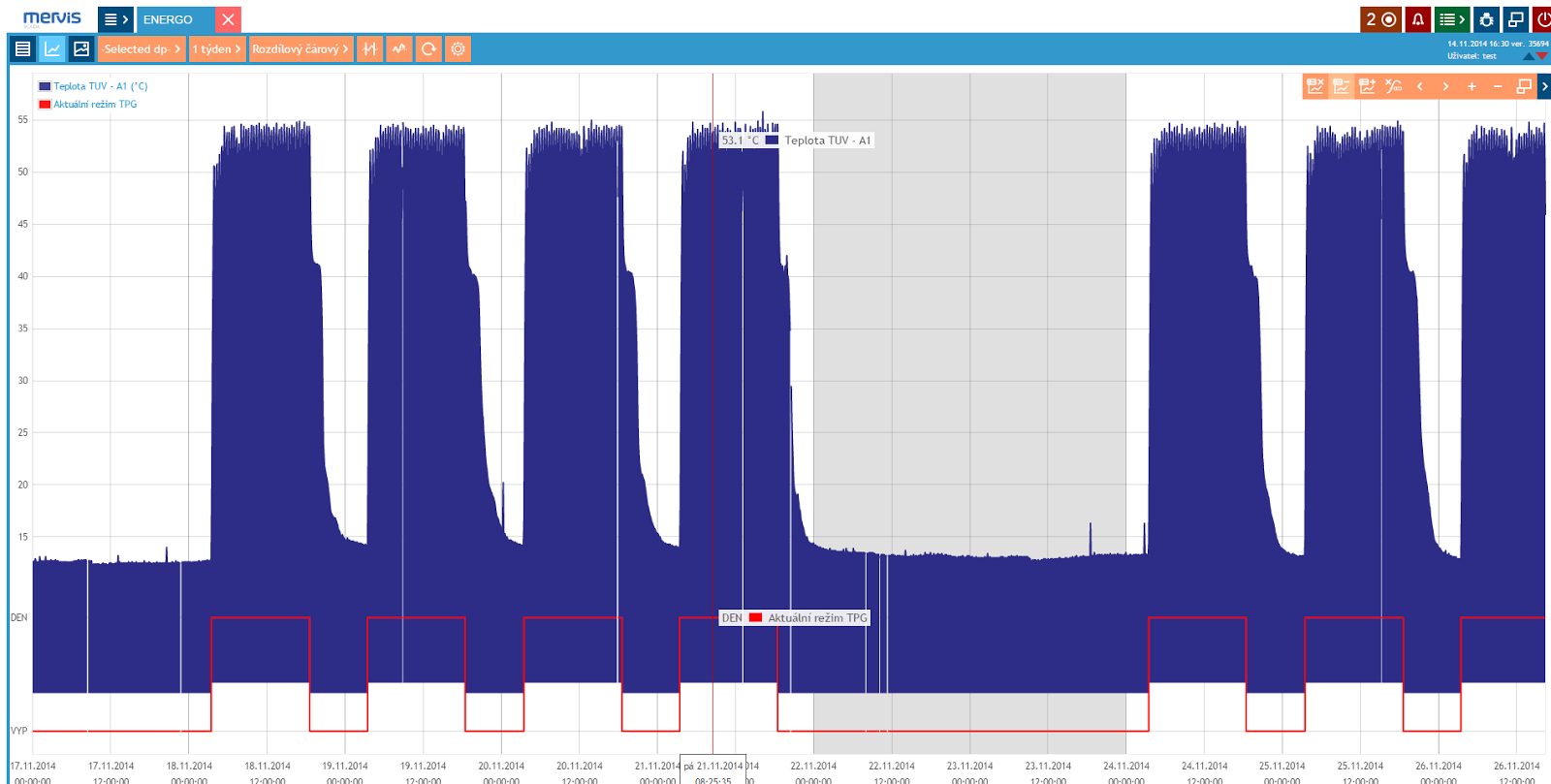Obsah
Grafy
Označené datové body, lze zobrazit pomocí grafu. K dispozici je několik typů zobrazení. Každé má své specifické nastavení.
Ovládání grafu
Ovládání grafu je společné pro všechny typy grafů a umožňuje:
Čárový graf
Jedná se o nejčastěji používaný typ grafu. Ve většině případů lze v tomto zobrazení najít požadované informace. Je vhodný zejména při porovnávání více proměnných vůči sobě v čase.
1 Výběr a nastavení grafu
2 Legenda
Kliknutím na legendu je možné zobrazit/skrýt data, ke kterým je přiřazená. Popisky jsou také připnuté přímo na časovou osu.
3 Označení víkendu
Šedivý podklad značí sobotu a neděli.
Kobercový graf
Vhodný k detailnímu zobrazení 1 proměnné za delší časový úsek (např. 1 měsíc). Velký přínos tohoto grafu lze vidět u stavových proměnných, u kterých lze zobrazit např. režim zařízení v rámci jednotlivých dnů v zobrazeném období. Tímto způsobem lze zobrazit i další proměnné (např. prostorovou teplotu)
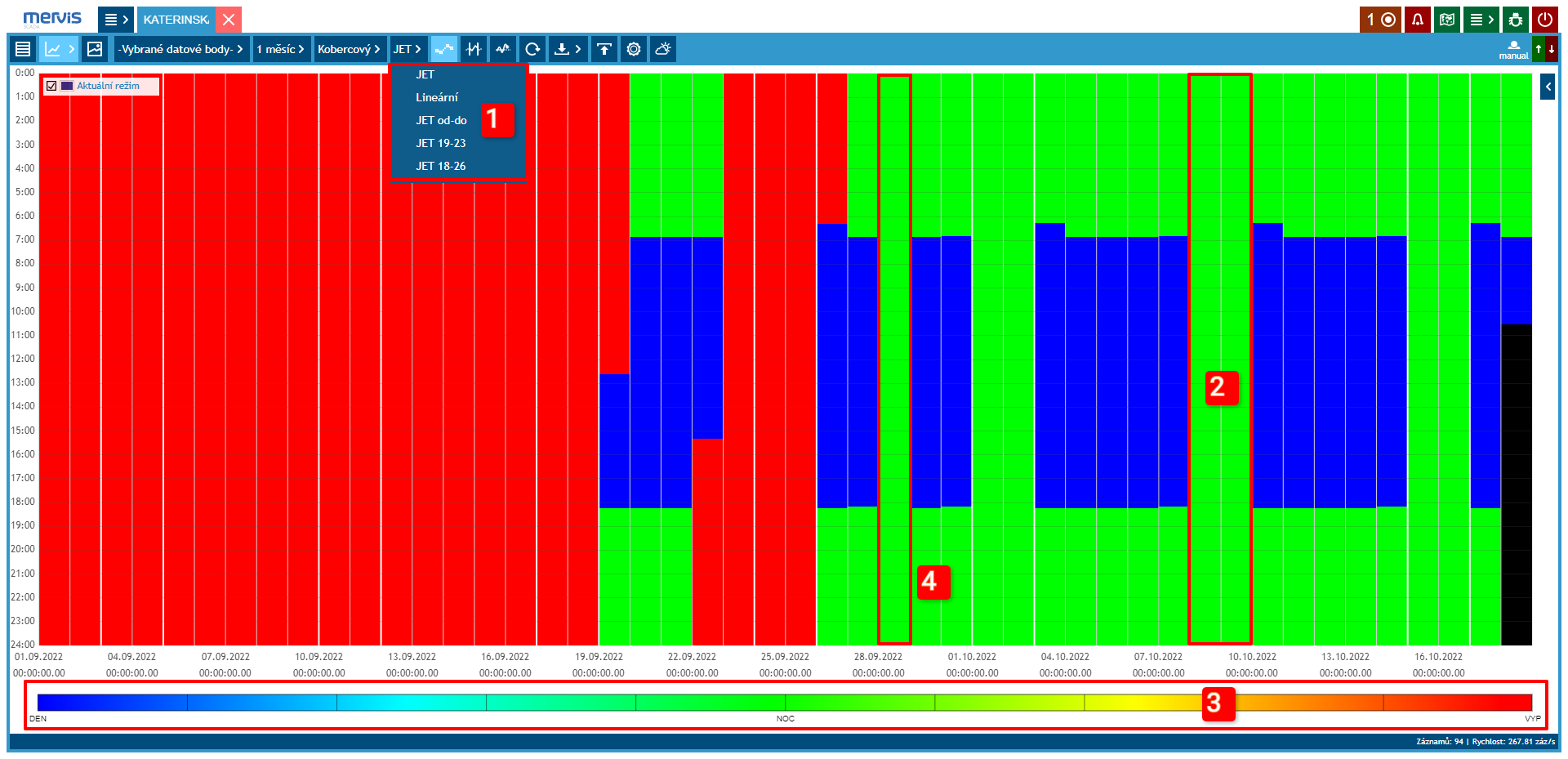 Aktuální režim otopného okruhu. Na ose x lze vidět jednotlivé dny zobrazeného období. Na ose y lze vidět hodiny v dni.
Aktuální režim otopného okruhu. Na ose x lze vidět jednotlivé dny zobrazeného období. Na ose y lze vidět hodiny v dni.
1 Nastavení barevné škály
2 Označení víkendu
Svislé bílé čáry od sebe oddělují pracovní týden, sobotu a neděli.
3 Legenda škály barev
4 28.9. byl státní svátek. V grafu je jasně patrné, že byl dodržen víkendový provoz
Modulo graf
Modulo graf je vhodný pro zobrazení “charakteristického” průběhu - jsou zobrazeny průběhy z časově shodných období (dny, týdny, …) přes sebe a lze tak snadno identifikovat výraznější odchylky od typického průběhu.
1 Nastavení časového období
V tomto typu grafu je možné nastavit období týdne, měsíce, nebo roku.
2 Popisky grafu
Zobrazují: datum, čas, hodnotu a název datového bodu
Sloupcový graf
Jedná se o druhý nejčastěji používaný typ grafu. Je vhodný k zobrazování proměnných, na kterých je vhodné provést nějakou agregaci (průměr, maximum, minimum, atd.).
Sloupcový graf je často užíván pro práci s energiemi. Výhodou tohoto typu grafu je zobrazení zejména u kumulativních průběhů (v čárovém grafu zobrazeno jako neklesající křivka) z měřidel energií, kde lze díky agregaci „Rozdíl rostoucí“ zobrazit např. hodinové nebo denní spotřeby.
1 Nastavení rozsahu sloupcového grafu – lze si zvolit, jak dlouhé období bude zobrazovat každý sloupec (hodina, den, týden, atd.)
2 Výběr typu výpočtu:
Minimum – ze všech hodnot patřících do daného intervalu sloupce se zobrazí nejmenší hodnota
Maximum – ze všech hodnot patřících do daného intervalu sloupce se zobrazí největší hodnota
Medián – ze všech hodnot patřících do daného intervalu sloupce se zobrazí jejich medián
Počet – ze všech hodnot patřících do daného intervalu sloupce se zobrazí jejich počet
Prostý součet – ze všech hodnot patřících do daného intervalu sloupce se zobrazí jejich součet
Prostý průměr – ze všech hodnot patřících do daného intervalu sloupce se zobrazí jejich průměr bez zohlednění délky trvání měřené hodnoty (má velmi okrajové použití a ve většině případů doporučujeme použít „Průměr“)
Součet – tento součet je dán obsahem plochy pod křivkou v rámci daného intervalu sloupce (tento typ součtu je vhodný např. u přepočtu 1/4h profilového měření (výkon) na spotřebu el. energie)
Průměr – ze všech hodnot patřících do daného intervalu sloupce se zobrazí jejich průměr
Rozdíl – ve sloupci se zobrazí rozdíl mezi poslední hodnotou v aktuálním a předchozím intervalu
Rozdíl s interpolací – ve sloupci se zobrazí rozdíl mezi poslední a první hodnotou v daném intervalu, které jsou vypočítány jako lineární interpolace mezi předchozím a následujícím záznamem.
Rozdíl rostoucí – shodný výpočet jako u Rozdíl s interpolací, ale započítávány jsou jen kladné změny hodnoty
3 Možnost normování – rozsah zobrazení na ose y bude včetně 0
Modulo Carpet
Tento typ grafu lze použít ve specifických případech. Vhodným příkladem je např. zobrazení příkonu (spotřeby) budovy, kdy na ose x je zobrazena hodina ve dni a na ose x je zobrazen den v týdnu. Díky takovému zobrazení může uživatel rychle získat představu např. jak dobře jsou prováděny noční a víkendové útlumy příkonu (spotřeby) za zvolené období.